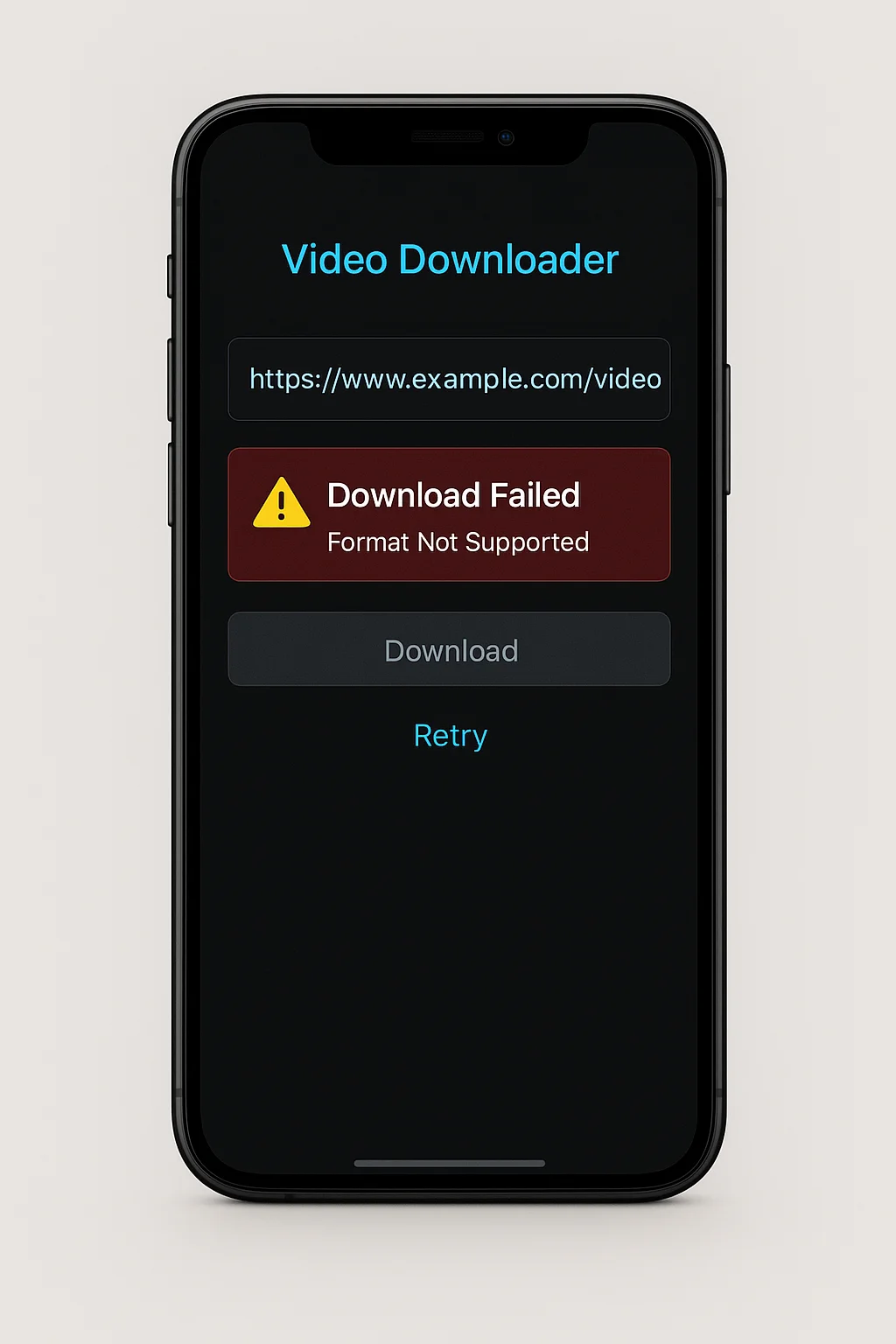Introdução
Baixar vídeos do Twitter em dispositivos móveis apresenta desafios únicos que não existem em computadores desktop. De restrições do sistema operacional a limitações do navegador, usuários móveis enfrentam uma variedade de erros frustrantes ao tentar salvar vídeos do Twitter. Este guia abrangente foca especificamente em solucionar e corrigir os problemas mais comuns de download móvel nas plataformas Android e iOS.
Por Que Downloads Móveis São Mais Problemáticos
Antes de mergulhar em soluções específicas, é útil entender por que dispositivos móveis apresentam desafios únicos para downloads de vídeos do Twitter:
Restrições do Sistema Operacional
Sistemas operacionais móveis têm modelos de segurança mais rígidos que limitam como apps e sites podem acessar e salvar arquivos de mídia.
Limitações do Navegador Móvel
Navegadores móveis têm menos capacidades que suas contrapartes desktop, com suporte limitado para extensões e recursos avançados de download.
Restrições de Recursos
Smartphones tipicamente têm menos poder de processamento, memória e largura de banda de rede, o que pode causar timeouts ou falhas durante downloads complexos.
Acesso ao Sistema de Arquivos
Apps móveis têm acesso restrito ao sistema de arquivos, tornando difícil salvar e localizar arquivos baixados comparado a ambientes desktop.
Erros e Soluções de Download Móvel Específicos da Plataforma
Vamos abordar os problemas de download mais comuns categorizados por plataforma móvel:
Erro: "Download Falhou" ou "Download Sem Sucesso"
Esta mensagem de erro genérica pode ter múltiplas causas em dispositivos Android.
Soluções:
- Verificar Espaço de Armazenamento - Verifique se você tem espaço livre suficiente (Configurações > Armazenamento)
- Verificar Permissões - Certifique-se de que seu navegador tem permissões de armazenamento (Configurações > Apps > [Navegador] > Permissões > Armazenamento)
- Verificar Local de Download - Tenha certeza de que o local de download é acessível e não está em um cartão SD desmontado
- Conexão de Rede - Mude de dados móveis para Wi-Fi ou vice-versa
- Limpar Cache do Navegador - Vá para Configurações > Apps > [Navegador] > Armazenamento > Limpar Cache
Erro: "Não Consegue Encontrar Local de Download" ou "Incapaz de Acessar Armazenamento"
Este erro ocorre quando o navegador ou serviço de download não consegue acessar o local de armazenamento designado.
Soluções:
- Conceder Permissões de Armazenamento:
Configurações > Apps > [Navegador] > Permissões > Armazenamento > Permitir
- Alterar Local de Download:
No Chrome: Configurações > Downloads > Local de download > Selecionar Armazenamento Interno
- Verificar Gerenciador de Arquivos:
Abra seu app gerenciador de arquivos e verifique se a pasta de download existe e está acessível
- Redefinir Preferências do App:
Configurações > Apps > ⋮ (menu) > Redefinir preferências do app
Locais Padrão de Download do Android:
• Armazenamento Interno: /storage/emulated/0/Download/
- Cartão SD (varia): /storage/XXXX-XXXX/Download/
- Downloads Chrome: /Android/data/com.android.chrome/files/Download/
- Downloads Firefox: /Android/data/org.mozilla.firefox/files/Download/Erro: "Vídeo Não Pode Ser Reproduzido" ou "Formato Não Suportado"
Este erro ocorre após o download quando o formato do vídeo não é compatível com seu player de mídia padrão.
Soluções:
- Tentar Player de Mídia Diferente - Instale VLC para Android ou MX Player que suportam mais formatos
- Escolher Formato Diferente - Se o serviço de download oferece opções de formato, selecione MP4 em vez de WebM
- Verificar Integridade do Arquivo - Certifique-se de que o download foi completado; downloads parciais não reproduzirão adequadamente
- Converter o Vídeo - Use um app conversor de vídeo para converter para um formato mais compatível
Limitações Comuns do Player de Mídia Android
O player de mídia padrão em muitos dispositivos Android pode não suportar todos os codecs. Aqui está o que diferentes players suportam:
- Samsung Gallery/Video Player: Bom suporte para MP4 (H.264), suporte limitado para WebM
- Google Fotos: Bom suporte para MP4, suporte moderado para WebM
- VLC para Android: Excelente suporte para quase todos os formatos incluindo WebM, MKV e MP4
- MX Player: Muito bom suporte a codecs, especialmente com a versão Pro
Erro: "Download Não Permitido" ou Avisos de Segurança
Este erro ocorre quando os recursos de segurança do Android bloqueiam o processo de download.
Soluções:
- Verificar Configurações do Play Protect:
Google Play Store > ⋮ (menu) > Play Protect > ⚙️ (configurações) > Desabilitar "Verificar apps com Play Protect" temporariamente
- Revisar Configurações de Segurança do Navegador:
No Chrome: Configurações > Configurações do site > Conteúdo inseguro > Permitir em sites que você visita
- Desabilitar Verificação de Download:
Chrome: Configurações > Downloads > Desabilitar "Verificar downloads para ameaças de segurança"
- Tentar um Navegador Diferente:
Firefox para Android frequentemente tem menos restrições de download que Chrome
Erro: "Não Pode Baixar Vídeo" ou Download Nunca Inicia
iOS tem limitações rígidas no download de mídia diretamente de sites.
Soluções:
- Usar Safari - Safari frequentemente funciona melhor que navegadores de terceiros para download no iOS
- Solicitar Site Desktop - Toque no botão "aA" no Safari > Solicitar Site Desktop
- Verificar Bloqueadores de Conteúdo - Configurações > Safari > Extensões > Bloqueadores de Conteúdo > Desabilitar temporariamente
- Verificar Restrições do Tempo de Tela - Configurações > Tempo de Tela > Restrições de Conteúdo e Privacidade > Certifique-se de que downloads estão permitidos
- Usar Modo iOS do MediaFetcher - Nosso serviço oferece um modo especial otimizado para limitações do iOS
Erro: "Download Completo" Mas Não Consegue Encontrar o Vídeo
Este problema comum do iOS ocorre quando downloads são completados mas a localização do arquivo não é óbvia.
Soluções:
- Verificar o App Arquivos:
Abra o app Arquivos > Navegar > No Meu iPhone/iPad > pasta Downloads
- Revisar Downloads do Safari:
No Safari, toque no ícone de download (seta apontando para baixo) no canto superior direito
- Verificar iCloud Drive:
Se você usa iCloud Drive, verifique a pasta Downloads lá
- Procurar no App Fotos:
Alguns downloads salvam automaticamente na sua biblioteca de Fotos
Encontrando Downloads no iOS:
1. App Arquivos > No Meu iPhone > Downloads
2. Safari > Ícone de download (seta para baixo) na barra de ferramentas
3. Verificar pastas de apps de terceiros no app Arquivos
4. App Fotos > Álbuns > Adicionados Recentemente
5. Para usuários iCloud: App Arquivos > iCloud Drive > DownloadsErro: "Armazenamento Insuficiente" ou Falhas Relacionadas ao Armazenamento
iOS requer tanto espaço de armazenamento suficiente quanto gerenciamento adequado de armazenamento para downloads.
Soluções:
- Verificar Armazenamento Disponível:
Configurações > Geral > Armazenamento do iPhone/iPad
- Limpar Cache do Safari:
Configurações > Safari > Limpar Histórico e Dados de Sites
- Remover Apps Não Utilizados:
Libere espaço removendo apps não utilizados: Configurações > Geral > Armazenamento do iPhone/iPad > Habilitar "Remover Apps Não Utilizados"
- Verificar Armazenamento iCloud:
Se usar iCloud Drive para downloads: Configurações > [seu nome] > iCloud > Gerenciar Armazenamento
Otimizando Armazenamento iOS para Downloads
Limpeza Regular
Limpe histórico do Safari, cache e dados de sites regularmente para liberar espaço para novos downloads
Verificar Armazenamento "Outros"
A misteriosa categoria "Outros" no armazenamento iOS frequentemente contém arquivos em cache que podem ser limpos reiniciando seu dispositivo
Mover Mídia para Nuvem
Use iCloud Photos com "Otimizar Armazenamento do iPhone" para liberar espaço para downloads
Excluir Conteúdo Baixado
Remova conteúdo baixado anteriormente de apps como Netflix, Spotify e Podcasts
Erro: "Safari Não Pode Baixar Este Arquivo" ou Problemas de Permissão
iOS tem modelos rígidos de permissões e segurança que podem impedir certos tipos de download.
Soluções:
- Verificar Restrições:
Configurações > Tempo de Tela > Restrições de Conteúdo e Privacidade > Compras iTunes e App Store > Instalação de Apps (deve estar permitido)
- Permitir Todos os Cookies:
Configurações > Safari > Bloquear Todos os Cookies (desligar)
- Desabilitar Prevenção de Rastreamento:
Configurações > Safari > Prevenir Rastreamento Entre Sites (desligar temporariamente)
- Usar Método Alternativo:
Como último recurso, use gravação de tela para capturar o vídeo enquanto está reproduzindo no Twitter
Soluções Universais de Download Móvel
Independentemente de você estar usando Android ou iOS, essas estratégias gerais podem ajudar a superar problemas comuns de download móvel:
Soluções Móveis Multiplataforma
Use Serviços Otimizados para Celular
Escolha serviços de download especificamente projetados para dispositivos móveis, como o design responsivo do MediaFetcher que se adapta às telas e capacidades de smartphones.
Tente Múltiplos Navegadores
Se um navegador móvel falhar, tente outro. No Android, tente Firefox se Chrome falhar; no iOS, tente Chrome se Safari falhar.
Copie e Cole URLs
Em vez de compartilhar diretamente do app Twitter, copie a URL do tweet e cole manualmente no serviço de download para melhor confiabilidade.
Use Modo Desktop
A maioria dos navegadores móveis oferece uma opção "Site desktop" ou "Solicitar site desktop" que pode acessar recursos indisponíveis na visualização móvel.
Técnicas Avançadas de Solução de Problemas Móveis
Para problemas persistentes que não respondem a soluções padrão, tente estes métodos avançados de solução de problemas:
Soluções Avançadas para Android
Reset do Gerenciador de Download
Vá para Configurações > Apps > Mostrar apps do sistema > Gerenciador de Download > Armazenamento > Limpar Dados. Isso reseta o componente do sistema responsável por lidar com downloads.
Gerenciadores de Download Alternativos
Instale um app dedicado de gerenciador de download como ADM (Advanced Download Manager) que pode lidar com downloads problemáticos melhor que o baixador integrado do navegador.
Opções do Desenvolvedor
Habilite Opções do Desenvolvedor (toque no Número da Build 7 vezes em Sobre o Telefone), então vá para Opções do Desenvolvedor > Forçar permitir apps no externo > Habilitar. Isso ajuda com problemas de armazenamento do cartão SD.
Particionamento de Dados do Navegador
Alguns navegadores Android implementam particionamento rígido de dados que restringe capacidades de download. Tente usar um navegador com configurações de privacidade configuráveis como Brave ou Firefox Focus.
Soluções Avançadas para iOS
Automação de Atalhos
Crie um Atalho do iOS para automatizar o processo de download. O app Atalhos pode ser configurado para extrair e salvar vídeos de URLs copiadas.
Configuração DNS
Alguns problemas de download relacionam-se com resolução DNS. Vá para Configurações > Wi-Fi > ícone (i) > Configurar DNS > Manual > Adicione Google DNS (8.8.8.8) ou Cloudflare (1.1.1.1).
Gerenciamento de Perfil
Verifique quaisquer perfis de configuração que possam estar restringindo downloads: Configurações > Geral > Gerenciamento de VPN e Dispositivo > Remova quaisquer perfis suspeitos.
Reset de Rede
Como último recurso, redefina configurações de rede: Configurações > Geral > Transferir ou Redefinir iPhone > Redefinir > Redefinir Configurações de Rede. Note que isso removerá todas as senhas Wi-Fi salvas.
Usando Métodos Alternativos Quando Downloads Diretos Falham
Quando métodos padrão de download consistentemente falham em dispositivos móveis, considere essas abordagens alternativas:
Método de Gravação de Tela
Quando usar: Quando você tentou todos os outros métodos de download e precisa capturar um vídeo rapidamente.
Passos para Gravação de Tela no Android
- Deslize duas vezes para baixo do topo da tela para abrir Configurações Rápidas
- Toque no ícone Gravar Tela (ou adicione se não estiver visível)
- Escolha gravar áudio se necessário
- Inicie a gravação, depois reproduza o vídeo do Twitter
- Pare a gravação quando o vídeo terminar
- A gravação será salva no seu app Galeria/Fotos
Passos para Gravação de Tela no iOS
- Adicione Gravação de Tela à Central de Controle: Configurações > Central de Controle > adicione Gravação de Tela
- Deslize para baixo do canto superior direito (ou para cima da parte inferior em dispositivos mais antigos) para abrir a Central de Controle
- Toque no ícone de gravação (círculo dentro de um círculo)
- Após a contagem regressiva, reproduza o vídeo do Twitter
- Toque na barra de status vermelha e Parar para terminar a gravação
- A gravação será salva no seu app Fotos
Método de Email
Quando usar: Quando você precisa transferir o vídeo para outro dispositivo onde o download pode ser mais fácil.
- Copie a URL do vídeo do Twitter
- Envie por email para você mesmo ou use um app de anotações que sincroniza entre dispositivos
- Abra a URL em um computador desktop onde downloads são tipicamente mais fáceis
- Baixe o vídeo no computador desktop
- Transfira de volta para seu dispositivo móvel via armazenamento em nuvem ou email
Como o MediaFetcher Aborda Desafios de Download Móvel
O MediaFetcher foi especificamente projetado para superar os obstáculos comuns de download móvel:
Recursos Otimizados para Celular do MediaFetcher:
- Design Responsivo - Se adapta automaticamente a tamanhos de tela móvel e interfaces de toque
- Detecção de Plataforma - Identifica seu tipo de dispositivo e ajusta o processo de download adequadamente
- Interface Simplificada - Experiência móvel simplificada com botões maiores e controles intuitivos
- Links de Download Direto - Gera links compatíveis com capacidades de download de navegadores móveis
- Redirecionamentos Reduzidos - Minimiza os redirecionamentos que frequentemente causam falhas de download móvel
- Formatos de Arquivo Otimizados - Oferece formatos com a melhor compatibilidade móvel (MP4 sobre WebM para Android)
- Modo Específico para iOS - Processamento especial para limitações rígidas de download da Apple
- Menor Uso de Recursos - Otimizado para funcionar dentro das restrições de memória e processamento de dispositivos móveis
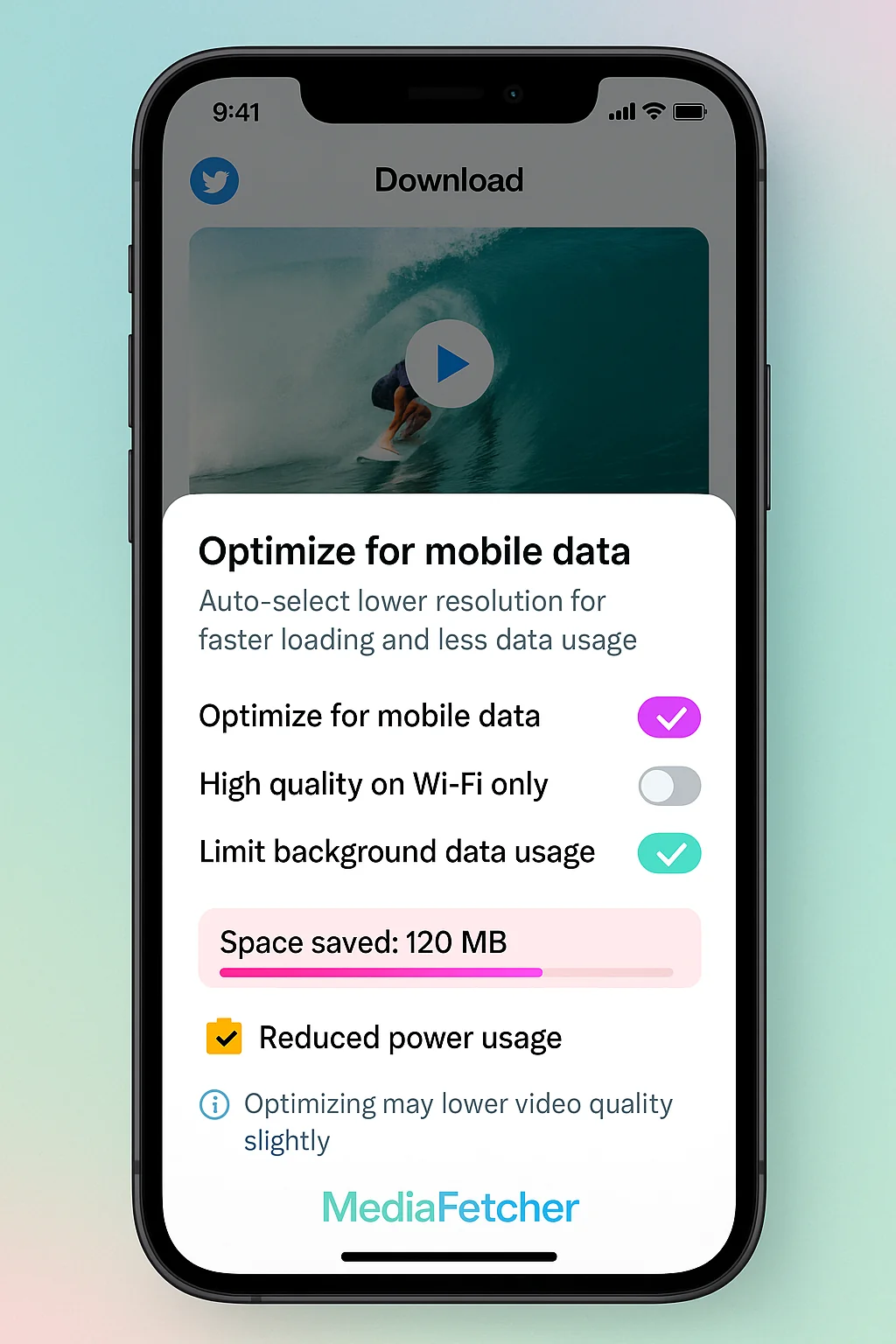
Conclusão
Downloads de vídeos do Twitter no celular apresentam desafios únicos, mas com a abordagem certa, a maioria dos erros pode ser resolvida. Ao entender as limitações específicas da plataforma do seu dispositivo e implementar as soluções direcionadas neste guia, você pode melhorar significativamente sua taxa de sucesso ao baixar vídeos do Twitter em smartphones e tablets.
Lembre-se de que sistemas operacionais móveis estão constantemente evoluindo, o que pode introduzir novos desafios ou soluções para downloads de vídeo. Manter seu dispositivo atualizado e estar disposto a tentar métodos alternativos quando necessário ajudará a garantir que você possa salvar com sucesso os vídeos do Twitter que importam para você.
Experimente a Experiência Otimizada para Celular do MediaFetcher
Baixe vídeos do Twitter sem complicações no seu smartphone ou tablet com nossas otimizações específicas da plataforma.
Ir para Ferramenta MediaFetcherPerguntas Frequentes
Por que downloads funcionam no meu computador mas não no meu celular?
Dispositivos móveis têm modelos de segurança mais rígidos, navegadores mais limitados e acesso diferente ao sistema de arquivos comparado a computadores desktop. Essas limitações, combinadas com menos poder de processamento e possíveis restrições de rede, tornam downloads móveis mais desafiadores. Usar um serviço otimizado para celular como MediaFetcher pode ajudar a superar essas limitações específicas da plataforma.
Onde vão os vídeos do Twitter baixados no meu celular?
No Android, vídeos tipicamente vão para a pasta Downloads no armazenamento interno, acessível através do app Arquivos ou Meus Arquivos. No iOS, vídeos geralmente são encontrados no app Arquivos na pasta Downloads, ou às vezes no app Fotos se o processo de download os direcionou para lá. Você também pode verificar o gerenciador de download do seu navegador para arquivos baixados recentemente.
Posso baixar vídeos do Twitter diretamente para minha galeria de fotos?
No Android, a maioria dos navegadores salva vídeos na pasta Downloads em vez de diretamente na galeria, mas você pode movê-los depois. No iOS, alguns métodos de download salvam diretamente em Fotos, enquanto outros salvam no app Arquivos. Para salvamento direto na galeria no Android, você pode precisar usar um app baixador dedicado com integração de galeria.
É melhor usar o app Twitter ou navegador móvel para baixar vídeos?
O próprio app Twitter não fornece capacidades diretas de download de vídeo. Para baixar vídeos, usar um navegador móvel para acessar um serviço de download como MediaFetcher é tipicamente mais efetivo. Em alguns casos, copiar o link do vídeo do app Twitter e colar em um navegador móvel fornece os melhores resultados.